No products in the cart.
Tư vấn Tivi
Cách chiếu màn hình điện thoại lên tivi
Ngày nay các thiết bị thông minh đã trở nên phổ biến, đi kèm đó là các ứng dụng thông minh trên thiết bị điện tử đem đến rất nhiều tiện ích cho người dùng, nâng cao chất lượng cuộc sống. Bài viết dưới đây điện máy Trần Đình sẽ giới thiệu đến các bạn những cách trình chiếu nội dung từ màn hình điện thoại lên tivi. Chúng ta cùng bắt đầu nhé:
Mục lục
- 1 1. Điều kiện bắt buộc để trình chiếu màn hình điện thoại lên tivi
- 2 2. Chiếu chương trình YouTube từ điện thoại lên màn hình tivi
- 3 3. Sử dụng kết nối MHL(cho Android) để chiếu từ màn hình điện thoại lên tivi
- 4 4. Chiếu màn hình điện thoại lên tivi qua Miracast (cho Android hoặc Windows Phone)
- 5 5. Sử dụng Air Play để chiếu nội dung từ điện thoại lên tivi (dùng với iPhone)
- 6 6. Sử dụng DLNA (cho Android) để phát màn hình điện thoại lên tivi
- 7 7. Đối với tivi Sony, bạn dùng tính năng Photo Share hoặc Google Cast
- 8 8. Sử dụng HDMI, VGA hoặc AV để truyền hình ảnh từ iPhone lên Tivi
- 9 9. Sử dụng ứng dụng do hãng phát triển (cho Android và iPhone)
1. Điều kiện bắt buộc để trình chiếu màn hình điện thoại lên tivi
- Tivi bạn phải là dòng tivi có kết nối internet hoặc có các cổng kết nối hỗ trợ
- Điện thoại của bạn bắt buộc phải là dòng điện thoại thông minh
2. Chiếu chương trình YouTube từ điện thoại lên màn hình tivi
Tivi bạn phải là Smart tivi (hoặc Internet tivi) cài ứng dụng YouTube (bản của Google) và điện thoại đã cài ứng dụng YouTube. Bên cạnh đó, bạn phải cho điện thoại và tivi dùng chung một mạng WiFi.
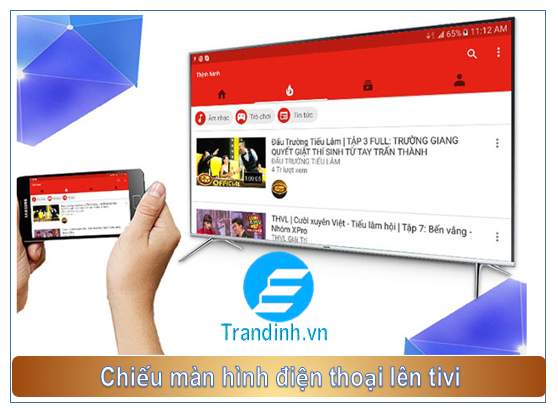
Thao tác như sau:
Bước 1: Vào ứng dụng Youtube trên điện thoại và mở video bạn muốn xem, sau đó chọn vào biểu tượng kết nối (có hình ô vuông).
Bước 2: Điện thoại sẽ dò tìm tivi và kết nối.
Bước 3: Sau khi kết nối thành công, video YouTube trên điện thoại sẽ được chiếu lên màn hình rộng của tivi.
Bước 4: Để ngừng phát video YouTube lên tivi bạn chọn vào biểu tượng kết nối và nhấp vào dừng truyền.
3. Sử dụng kết nối MHL(cho Android) để chiếu từ màn hình điện thoại lên tivi
MHL là một dạng chuẩn kết nối giúp truyền hình ảnh, âm thanh từ thiết bị ra màn hình ngoài. Để thực hiện kết nối MHL, bạn phải trang bị một điện thoại có hỗ trợ MHL và tivi có cổng HDMI (MHL).
Tiến hành cụ thể như sau:
Bước 1: Ghép nối đầu nhỏ nhất của cáp MHL vào cổng sạc của điện thoại.

Bước 2: Nối đầu HDMI của dây MHL vào cổng HDMI của TV, sau đó nối tiếp đầu USB vào cổng USB của tivi.


Bước 3: Dùng remote bấm vào nút nguồn vào của TV (nút này có thể được gọi là nút INPUT, SOURCE hoặc có biểu tượng dấu mũi tên, tuỳ tivi) —> sau đó chọn vào tín hiệu MHL.
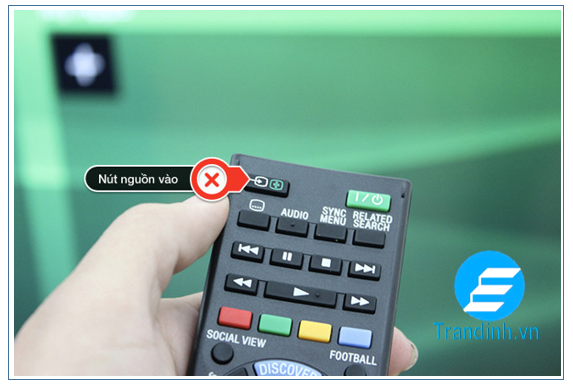
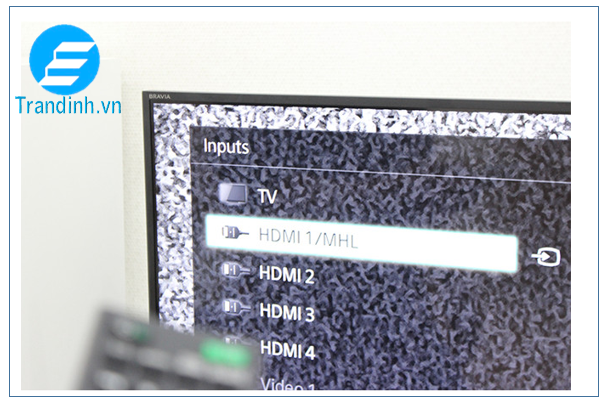
Bước 4: Lúc này tất cả mọi nội dung đang hiển thị trên điện thoại sẽ được chiếu lên màn hình lớn của tivi. Bạn sẽ dễ dàng xem phim, lướt web hay chơi game trên màn hình lớn của TV.

Lưu ý: Cáp MHL hỗ trợ tốt nhất là với cổng HDMI (MHL) trên tivi. Còn nếu tivi nhà bạn chỉ có cổng HDMI thông thường, có thể cũng sẽ kết nối được, nhưng khả năng hỗ trợ không cao.
4. Chiếu màn hình điện thoại lên tivi qua Miracast (cho Android hoặc Windows Phone)
Các dòng tivi internet hoặc Smart tivi đều có tính năng chiếu nội dung từ màn hình điện thoại lên tivi. Tính năng này với các tên gọi như: Miracast, Mirroring, Screen Share, Phản chiếu hình ảnh… Tuy nhiên xét về bản chất đều là trình chiếu nội dung từ điện thoại lên tivi.

Sử dụng như sau:
Bước 1: Kích hoạt phản chiếu hình ảnh/ Miracast, Screen Mirroring… trên tivi.
Bước 2: Kích hoạt tính năng này trên điện thoại. (Trên điện thoại, tính năng này nếu có sẽ nằm ở phần cài đặt, tuỳ hãng mà được đặt tên là chiếu màn hình, phản chiếu hình ảnh, chiếu màn hình của tôi, Screen Mirroring….).
Bước 3: Điện thoại dò tìm và kết nối với TV, sau đó màn hình điện thoại sẽ được chiếu lên tivi.
5. Sử dụng Air Play để chiếu nội dung từ điện thoại lên tivi (dùng với iPhone)
AirPlay là phương thức truyền tải không dây do hãng Apple phát minh, dùng để kết nối điện thoại iPhone, iPad với tivi thông qua wifi mà không cần dùng cáp (giống như Miracast dùng trên điện thoại Android).

Để kết nối iPhone với tivi qua AirPlay, bạn cần một thiết bị gọi là Apple TV.
Apple TV là một đầu giải mã của Apple, được kết nối với tivi qua cổng HDMI. Nếu một chiếc tivi thường kết nối với Apple TV, tivi đó sẽ trở thành tivi thông minh, có thể kết nối mạng và truy cập các ứng dụng. Bạn có thể mua Apple TV (với mức giá khoảng từ 1 triệu đến 5 triệu, tuỳ vào phiên bản).
6. Sử dụng DLNA (cho Android) để phát màn hình điện thoại lên tivi
DLNA là một hình thức kết nối không dây khá phổ biến trên điện thoại, tivi, laptop… Chuẩn kết nối này sử dụng mạng wifi, không cần dây cáp, rất gọn nhẹ và tiện lợi.
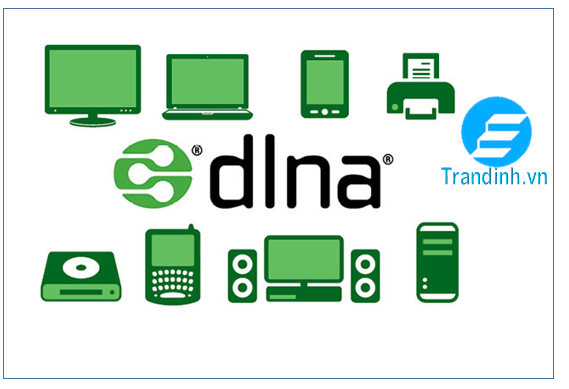
Đối với dòng điện thoại Android mới có khả năng dùng cách này. DLNA là cách kết nối không dây rất đơn giản. Bạn chỉ cần lấy điện thoại và Tivi có kết nối mạng là được.
Ở mỗi loại điện thoại thì tính năng DLNA có một sự khác biệt đôi chút. Ví dụ như ở điện thoại Sony đã được kết nối sẵn, Oppo có DLNA, LG có Smart share…Bạn chỉ cần bật tính năng chia sẻ DLNA trên thiết bị của mình rồi kết nối với Tivi là bạn có thể phát chiếu chương trình từ điện thoại lên màn hình tivi dễ dàng.
Các model Internet tivi Sony và Android tivi Sony hiện nay đều có tính năng Photo Share. Với tính năng này, bạn có thể chia sẻ hình ảnh từ điện thoại lên tivi dễ dàng (mỗi lần có thể kết nối được đến 10 chiếc điện thoại).
Trong khi đó, Google Cast là tính năng đặc biệt được tích hợp trên Android tivi Sony, cho phép bạn chiếu YouTube, chiếu hình từ điện thoại lên tivi.
8. Sử dụng HDMI, VGA hoặc AV để truyền hình ảnh từ iPhone lên Tivi
Điện thoại iPhone không thể kết nối với cáp MHL như Android. Đối với trường hợp này bạn phải có một số loại cáp chuyển rồi sau đó kết nối với Tivi.

Nếu tivi có cổng HDMI, thì kết nối bằng cáp HDMI (sử dụng được cho iPhone 4 trở lên) như sau:
Bước 1: Cắm bộ chuyển đổi vào dây HDMI -> cắm vào cổng sạc của iPhone.
Bước 2: Cắm đầu cáp HDMI vào tivi.
Bước 3: Chọn nguồn vào trên tivi bằng cách nhấn nút SOURCE hoặc INPUT, hoặc nút biểu tượng hình mũi tên trên remote (tuỳ tivi) -> trên tivi chọn HDMI -> hình từ iPhone sẽ được chiếu lên tivi.
Lưu ý: Nếu tivi không có cổng HDMI thì kết nối Analog qua cổng AV hoặc VGA (dùng được cho iPhone 3G trở lên) như sau:
Bước 1: Kết nối sợi cáp vào cổng sạc trên iPhone.
Bước 2: Cắm đầu cáp còn lại vào cổng AV (cổng có 3 giắc màu trắng, đỏ, vàng hoặc 5 giắc trắng đỏ xanh lá, xanh dương, đỏ) hoặc VGA trên tivi.
Bước 3: Chọn nguồn vào trên tivi bằng cách nhấn nút SOURE hoặc INPUT, hoặc nút có biểu tượng nguồn vào có hình mũi tên trên remote (tuỳ tivi) -> trên tivi chọn VGA hoặc AV, và hình từ iPhone sẽ truyền lên tivi.

Chuyển hình ảnh từ iPhone lên tivi phức tạp hơn so với điện thoại Android
9. Sử dụng ứng dụng do hãng phát triển (cho Android và iPhone)
Hiện nay các hãng phát triển ứng dụng điều khiển tivi bằng điện thoại rất hay đi kèm thêm tính năng cho phép chuyển hình, nhạc, phim từ điện thoại lên tivi.
Ưu điểm của cách này là dùng cho cả Android và iPhone. Hiện nay, rất nhiều hãng phát triển đã ứng dụng điều khiển Tivi bằng Smartphone. Nó sở hữu rất nhiều tính năng ưu việt cho phép người dùng chuyển hình ảnh, phim, âm thanh từ điện thoại lên màn hình Tivi.
Rất đơn giản vào vào kho ứng dụng tải về và kết nối là có thể kết nối điện thoại với tivi.
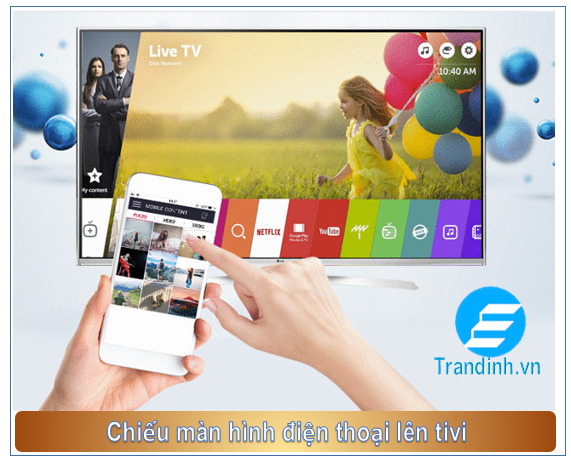
Trên đây là toàn bộ bài viết tổng hợp các cách phản chiếu từ màn hình điện thoại lên tivi, mong rằng sẽ giúp ích cho bạn trong việc truyền tải hình ảnh và âm thanh trên màn hình rộng hơn. Các bước thực hiện việc cũng khá đơn giản và nhanh chóng, tùy thuộc vào thiết bị của bạn mà xử lý sao cho hiệu quả nhất.
Chúc bạn sử dụng hiệu quả và có những phút giây thư giãn vui vẻ.
Latest posts by Hải Trần (see all)
- So sánh tivi Full HD và 4K: Nên mua loại nào ? - Tháng 7 7, 2023
- So sánh tivi Nanocell và UHD: Nên chọn mua loại nào ? - Tháng 7 7, 2023
- So sánh Android TV và Google TV: Nên mua loại nào ? - Tháng 7 6, 2023


 Tư vấn chọn mua
Tư vấn chọn mua
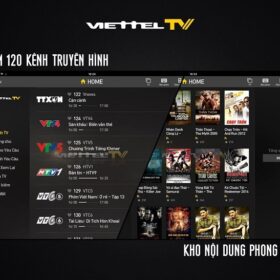


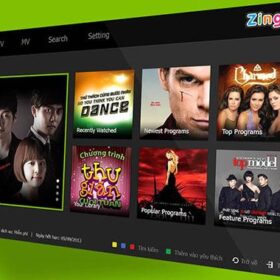

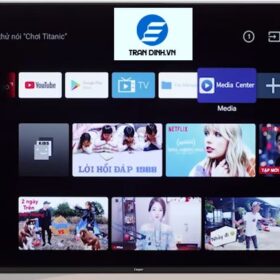

Bài viết liên quan
Đọc nhiều nhất
Cách chặn kết nối điện thoại với tivi Samsung, Sony,...
24/09/2022
11774 views
Ứng dụng xem tivi miễn phí trên Smart Tivi
23/09/2022
11513 views
Cách sử dụng điều khiển tivi samsung【Hướng dẫn chi tiết】
23/09/2022
10701 views
Cách xem K+ miễn phí trên Smart TV
23/09/2022
8674 views
Tải CH Play cho tivi samsung cực kì đơn giản
23/09/2022
7688 views
Cách cài đặt tìm kiếm giọng nói trên tivi SamSung...
23/09/2022
7638 views
Hướng dẫn cách kết nối các thiết bị hỗ trợ...
24/09/2022
7276 views
Kích thước tivi 65 inch là bao nhiêu cm【Samsung, Sony,...
23/09/2022
6253 views